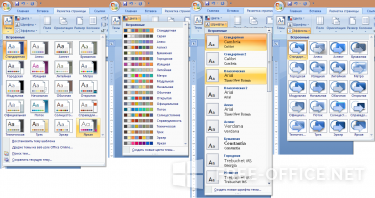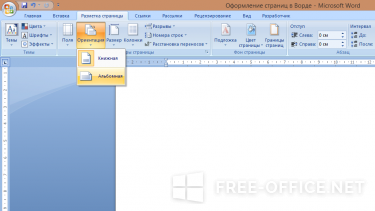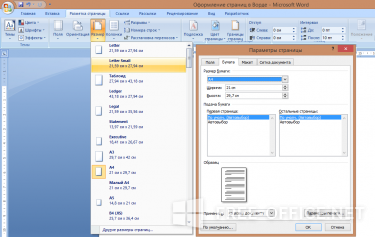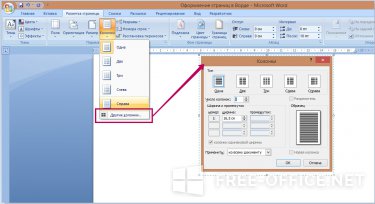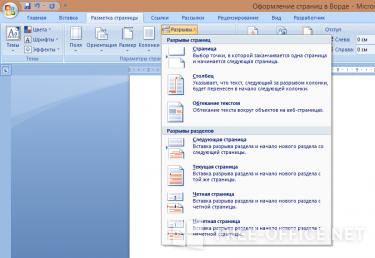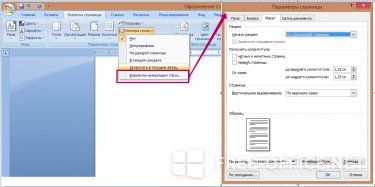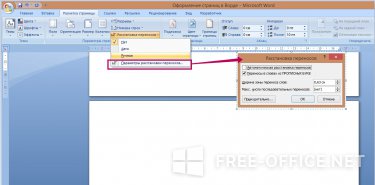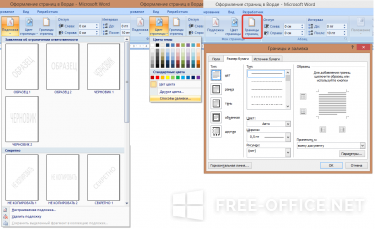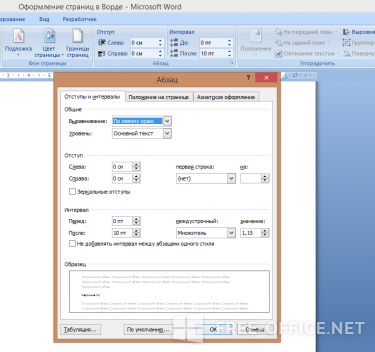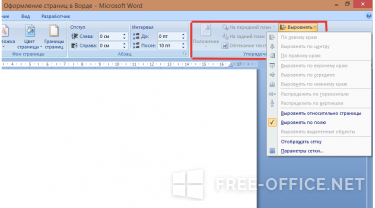Първото нещо, което трябва да се обърне внимание при създаването на нов документ - страница с настройки и ако настройките по подразбиране не са подходящи - да ги промените. Осъществяване в Словото представя в раздела "Оформление на страница", като съдържа всички задължителни полета, с които сме се запознали по-подробно в тази статия.
Преглед на проектни варианти
Раздел "Теми": Галерия съдържащ множество опции за дизайн. Само с няколко кликвания можете да промените до неузнаваемост, документ, с помощта на любим цвят, шрифт, или ефект.
оформление на страница в Word - фиг. 1
В "Page Setup" бутон е 7, отговорен за друга страница на настройките оформление в Word:
оформление на страница в Word - фиг. 2
"Ориентация" определя местоположението на страници в документ на Word: Има портрет и пейзаж.
оформление на страница в Word - фиг. 3
"Размер" - определя размера на хартията за печат. За да изберете опция за собствен дизайн в Word, използвайте опцията "други размери на страници."
оформление на страница в Word - фиг. 4
бутона "Колони" се използва за разделяне на текста на няколко пресечки (сходство оформление вестник). Благодарение на прозорец "проба" веднага можете да видите новия трансформира облика на страницата в Word работно място.
оформление на страница в Word - фиг. 5
"всичко" - един от най-удобното й оформление опции в Word. Тя е предназначена да добавите интервал между текста на един лист и от друга страна. Ярък пример за това: в края на главата и началото на нова. Грешка повечето потребители - използвайте бутона "Enter", за тази цел. Заличаване или добавяне на няколко думи, може да доведе до факта, че на целия документ "отиде" и той ще трябва да редактирате отново.
оформление на страница в Word - фиг. 6
"Договорени номера": опция предлага няколко опции за номериране. Както показва практиката в дизайна на страници в Word, за да я курорт е доста рядко, но в някои случаи тя може да бъде много полезен.
оформление на страница в Word - фиг. 7
"Сричкопренасяне" ви позволява да настроите автоматично или ръчно разположението на думите на линиите.
оформление на страница в Word - фиг. 8
оформление на страница в Word - фиг. 9
Panel "Passage" има две възможности "Отстъпи" и "Интервал". Те са предназначени за контрол на свободно поле хоризонтално и вертикално.
оформление на страница в Word - фиг. 10
Не по-малко важно при проектирането на страници в Worde е на правилното място на илюстрации в текста, които определят параметрите могат да бъдат в "Поръчка". Тя съдържа указания за прехвърляне на снимки на предната или задната, използването на текст-опаковъчно, групиране или привеждане в съответствие по отношение на областта / средата / други обекти.
оформление на страница в Word - фиг. 11